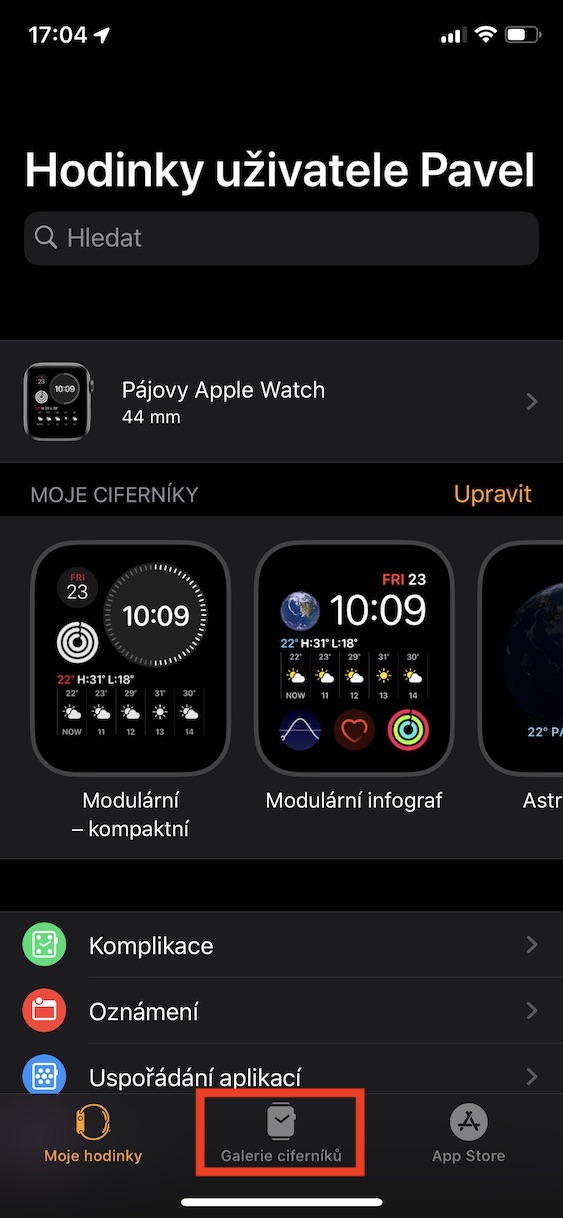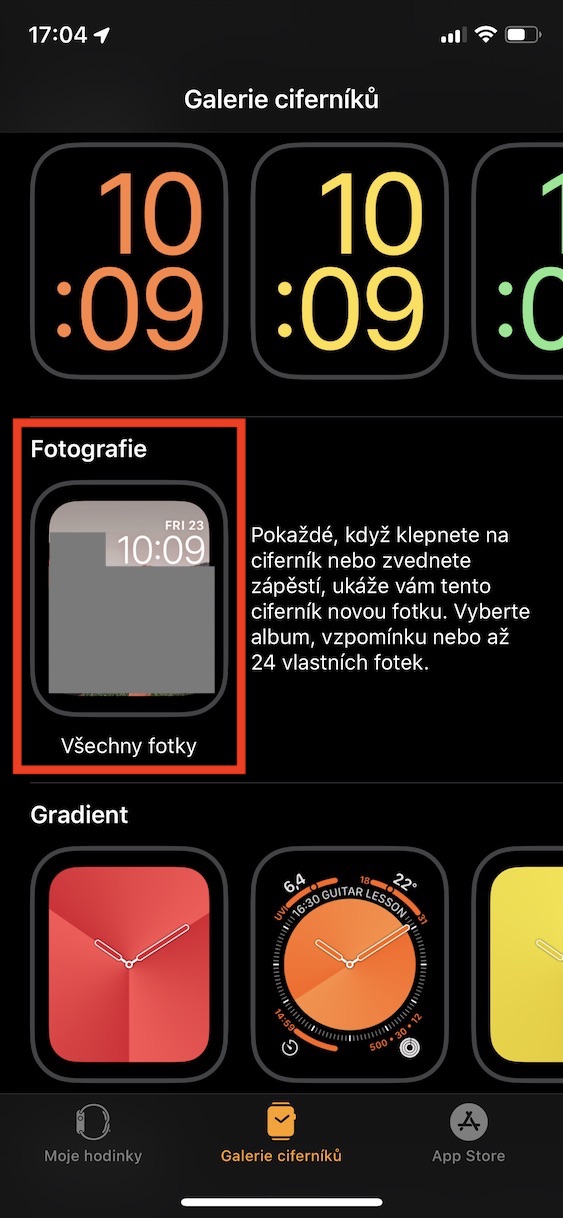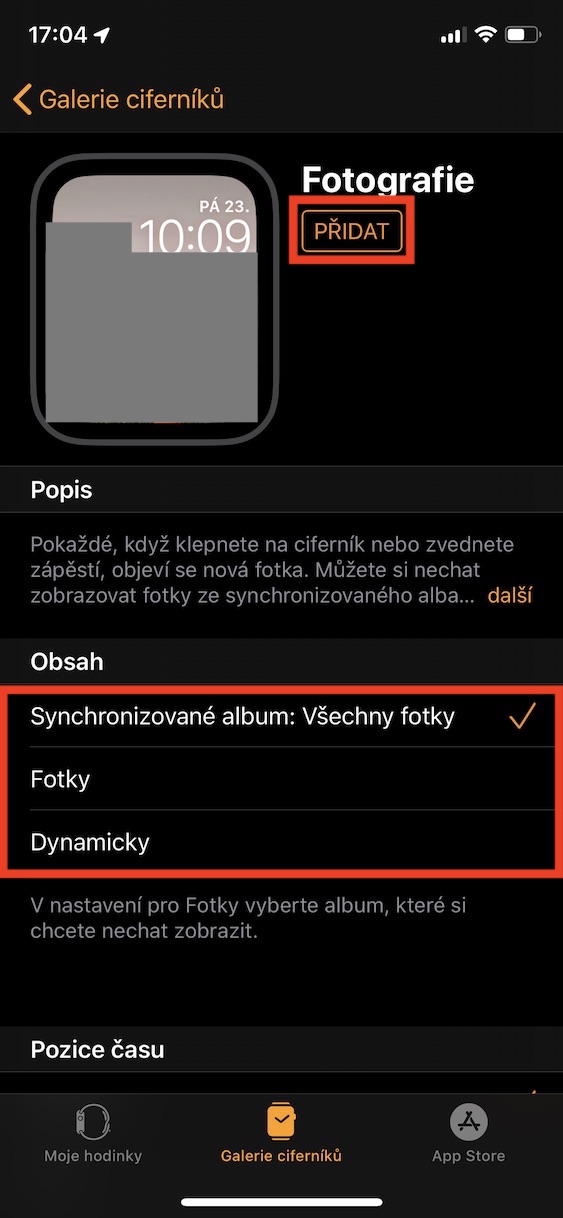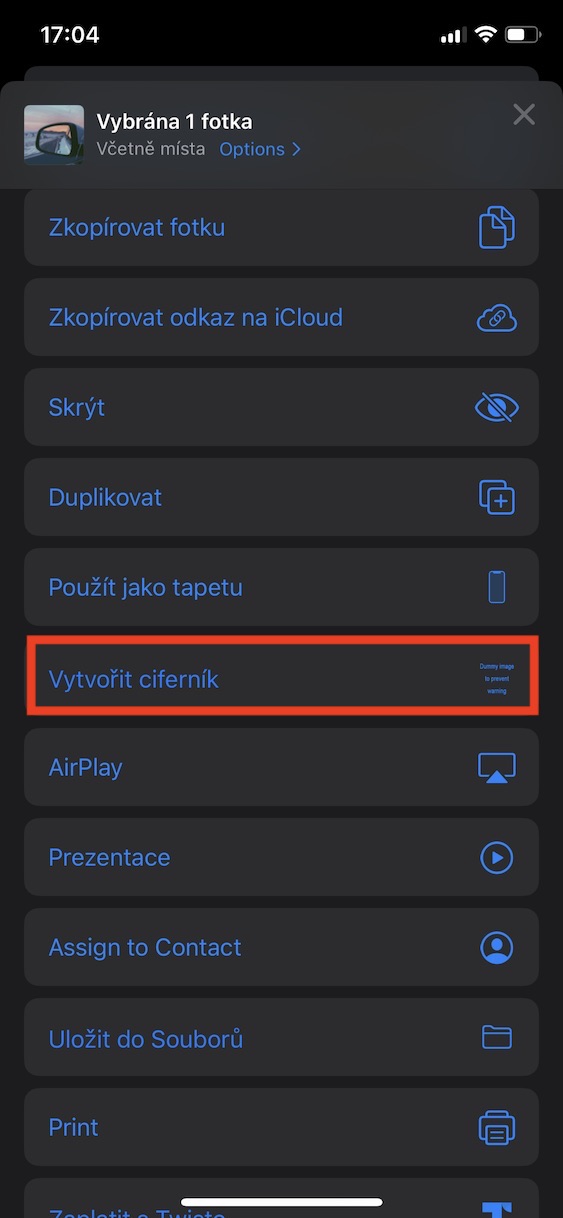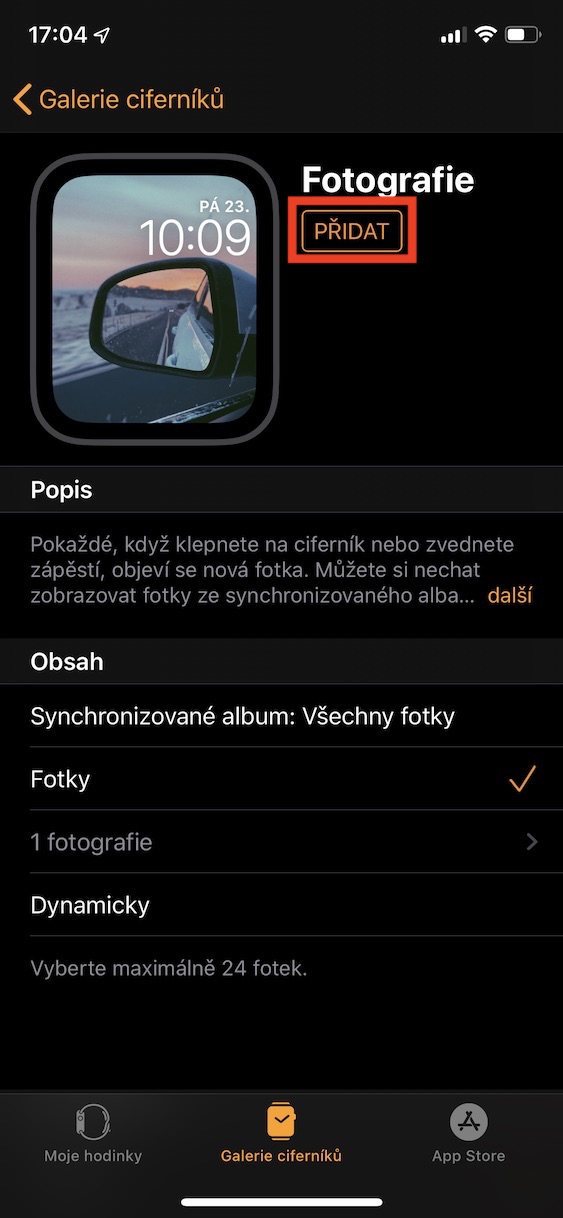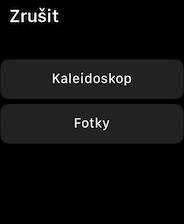Sa Apple Watch, maaari kang pumili mula sa isang malawak na hanay ng iba't ibang mga mukha ng relo, na maaari mo ring i-customize sa iyong sariling larawan. Maaari kang pumili, halimbawa, mula sa mga malinaw na infograph, mga transition ng disenyo, o mga classic na dial na nagpapakita lamang ng oras. Gayunpaman, mas kaunting user ang nakakaalam na maaari mo ring itakda ang iyong paboritong larawan bilang watch face sa Watch. Mayroong ilang mga paraan na maaari mong gamitin upang lumikha ng mukha ng relo mula sa isang larawan. Sa artikulong ngayon, susuriin natin ang hakbang-hakbang na pagtingin sa kung paano ito gagawin.
Maaaring ito ay interesado ka
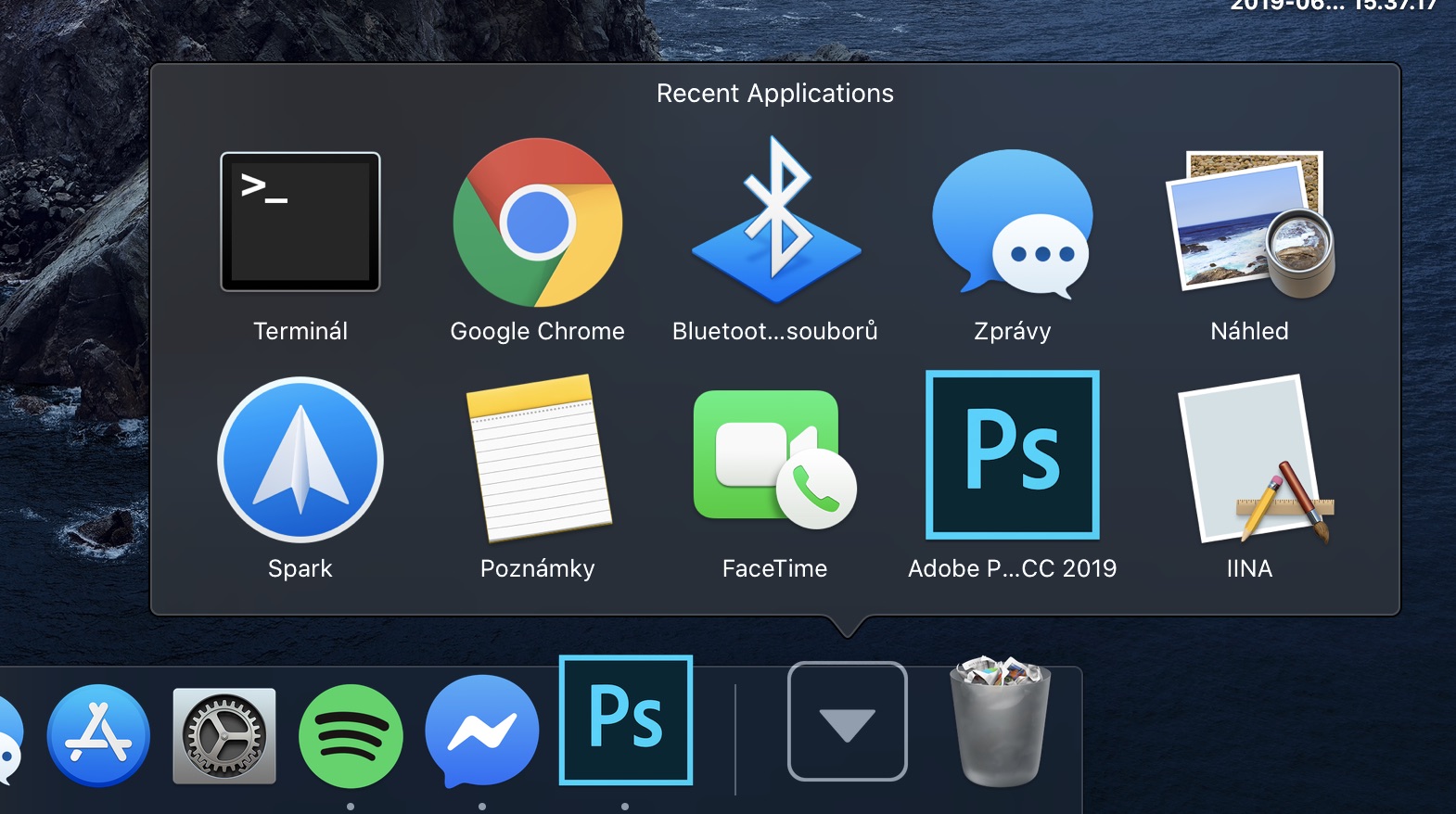
Gumawa ng watch face na may mga larawan sa Watch app
Sa iyong iPhone kung saan mo ipinares ang iyong Apple Watch, pumunta sa app Watch. Dito, pagkatapos ay lumipat sa seksyon sa ibabang menu Watch faces gallery. Pagkatapos ay bumaba sa ibabahanggang sa makita mo ang mukha ng relo Pagkuha ng larawan. Pagkatapos ay i-click ito. Gumagana ang mukha ng relo na ito sa pamamagitan ng pagpapakita ng bagong larawan sa tuwing itataas mo ang iyong pulso o ia-unlock ang relo. Maaari mong itakda ang mga larawang lalabas sa ibaba sa ilalim ng heading Nilalaman. Maaari kang pumili ng alinman sa mga naka-synchronize na larawan nang direkta mula sa Apple Watch, o maaari kang pumili ng mga klasikong larawan sa opsyon na Mga Larawan, o maaari mong piliin ang Dynamic na opsyon, kapag ang mga larawan mula sa iyong mga kamakailang alaala ay lumabas sa mukha ng relo. Pagkatapos piliin ang nilalaman, maaari mong siyempre piliin kung saan ito matatagpuan oras. Ang huling opsyon ay mag-set up sa dalawa mga komplikasyon sa itaas o sa ibaba ng oras. Kapag na-set up mo na ang lahat, i-click ang button Idagdag.
Lumikha ng larawan sa panonood ng mukha sa Photos app
Kung gusto mong mabilis na magtakda ng isang larawan lang sa iyong watch face nang direkta mula sa application Mga larawan, kaya mo. Ang pamamaraan ay napaka-simple, buksan lamang dito Larawan, na gusto mong gamitin sa mukha ng relo. Pagkatapos ay i-click ang pindutan sa tabi nito pagbabahagi (icon na parisukat na may arrow) sa kaliwang sulok sa ibaba at pumili mula sa mga opsyon na lalabas Gumawa ng mukha ng relo. Ngayon pumili kung gusto mo klasiko display, o display kaleidoscope. Pagkatapos nito, ang kailangan mo lang gawin ay pumili muli ng posisyon oras, komplikasyon at pindutin ang pindutan Idagdag.
Lumikha ng relo ng larawan sa Apple Watch
Kung wala kang malapit na iPhone, maaari mo ring gamitin ang iyong Apple Watch para gumawa ng watch face. Sa iyong Apple Watch, pumunta sa app Pagkuha ng larawan at magmaneho papunta sa Larawan, na gusto mong gamitin bilang watch face. Pagkatapos pindutin nang mahigpit ang display at pumili ng opsyon Gumawa ng mukha ng relo. Pagkatapos ay piliin kung gusto mong gamitin ang bersyon klasiko mga larawan, o kaleidoscope. Iyon lang, nagawa na ang iyong larawang mukha sa relo at idinagdag sa listahan ng mukha ng relo. Upang baguhin ang mga parameter nito, i-click lamang ito sa home screen itulak ng malakas, at pagkatapos ay piliin kung saan mo gustong ilagay ang iba't ibang komplikasyon.
Madali kang makakagawa ng mga watch face mula sa mga larawan sa iPhone at direkta sa Apple Watch. Gayunpaman, kung mayroon kang iPhone na madaling gamitin, inirerekomenda kong gumawa ka ng mga watch face dito. Ito ay mas simple at mas malinaw kaysa sa maliit na display ng relo. Kasabay nito, madali mong maitakda kung paano ipapamahagi ang mga oras at komplikasyon sa dial.